تو این آموزش میخوام نحوه قرار دادن ساعت رو در یک فرم بهتون آموزش بدم آموزش درج ساعت در یوزر فرم اکسل
این نکته رو در نظر داشته باشید که روش های مشابه زیادی وجود داره ولی سعی کردم ساده ترین و کارا ترین روش رو خدمتتون ارائه کنم.
همچنین به این موضوع توجه داشته باشید که ما فقط پایه ای ترین حالت ممکن رو در نظر گرفتیم. خیلی کدها و کارها رو میشه بهش اضافه کرد.
این آموزش رایگان اکسل هم با درخواست یکی از کاربران سون ریپلای آماده و تقدیم شما شد
خواب دوستان گرامی بیشتر از این وقتتونو نمیگیرم میریم سراغ آموزش
و مراحل اضافه کردن ساعت در یوزر فرم را به صورت کامل در مراحل زیر براتون آموزش میدم مراحل زیر را با دقت مطالعه کنید
آموزش درج ساعت در یوزر فرم اکسل
خوب دوستان گرامی همانطر که میدونید برای نمایش ساعت در یوزر فرم اکسل نیاز به کد نویسی VBA هست
برای وارد شدن در محیط کد نویسی اکسل با کلید ترکیبی ALT+F11 وارد محیط کد نویسی میشیم
خب بعد از اینکه وارد محیط ویژوال بیسیک شدیم در قسمت سمت چپ راست کلیک میکنیم
و روی گزینه Insert کلیک می کنیم و گزینه UserForm انتخاب می کنیمتا فرم برامون ایجاد بشه.
و مجدداً وارد مسیر قبلی میشیم این بار روی گزینه Module کلیک میکنیم تا یک Module ایجاد بشه در تصویر زیر هم مشخص می باشید
کد نویسی VBA قسمت Module اکسل
توی مرحله قبلی ما هر دو فایل را ما ساختیم الآن نیاز هست کدنویسی آنها را انجام بدیم کد های زیر را به صورت کامل کپی کنید.
و وارد محیط ویژوال بیسیک شید توی فایل Module جایگزین کنید
|
1 2 3 4 5 6 7 8 9 10 11 12 13 14 15 16 17 18 19 20 21 |
Option Explicit Dim Tempo As Date Sub clock1() Tempo = Now + TimeValue("00:00:01") Application.OnTime Tempo, Procedure:="Lable_Text", Schedule:=True End Sub Sub Lable_Text() UserForm1.REPLY.Caption = Format(Now, "hh:mm:ss") Call clock1 End Sub Sub clock2() On Error Resume Next Application.OnTime Tempo, Procedure:="Lable_Text", Schedule:=False End Sub Sub userform_show() UserForm1.Show End Sub |
کد نویسی VBA قسمت UserForm اکسل
تو این مرحله رسیدیم برای قسمت کدنویسی خود فرم کدهای زیر را به صورت کامل کپی کنید.
با زدن کلید های ترکیبیCtrl+V کد های کپی شده وارد فایل خواهد شد
|
1 2 3 4 5 6 7 |
Private Sub UserForm_Activate() Application.Run "clock1" End Sub Private Sub UserForm_QueryClose(Cancel As Integer, CloseMode As Integer) clock2 End Sub |
خب دیگه کدنویسی ما به صورت کامل تموم شد الان نیاز هست داخل خود UserForm ما بیایم یک Label1 ایجاد بکنیم و اسمLabel1 را تغییر REPLY بدیم
دیگه کار تموم شد با اجرا کردن فرم برای ما ساعت نمایش خواهد داده شد
توجه داشته باشید که دوستان عزیز شما میتونید برای ساعت استایل های متفاوتی در نظر داشته باشید.
مثل اندازه فونت تغییر رنگ فونت و بسیاری امکانات دیگر که میتونید داخل لیبل اضافه کنید
خوب دوستان عزیز این آموزش رایگان اکسل هم به پایان رسید امیدوارم که براتون مفید واقع شده باشه
بازم هر گونه نظر یا پیشنهادی داشتید در قسمت نظرات برام کامنت بزارید
بازم هر دوست عزیزی که درخواست آموزش داشته باشه میتونید در قسمت نظرات برام بنویسه تا براش ضبط و آماده کنم
این آموزش توسط یکی از کاربران سایت https://7reply.com/ درخواست شده بود تا یک آموزش رایگان اکسل دیگر شما را میسپارم به خدای منان خدانگهدار

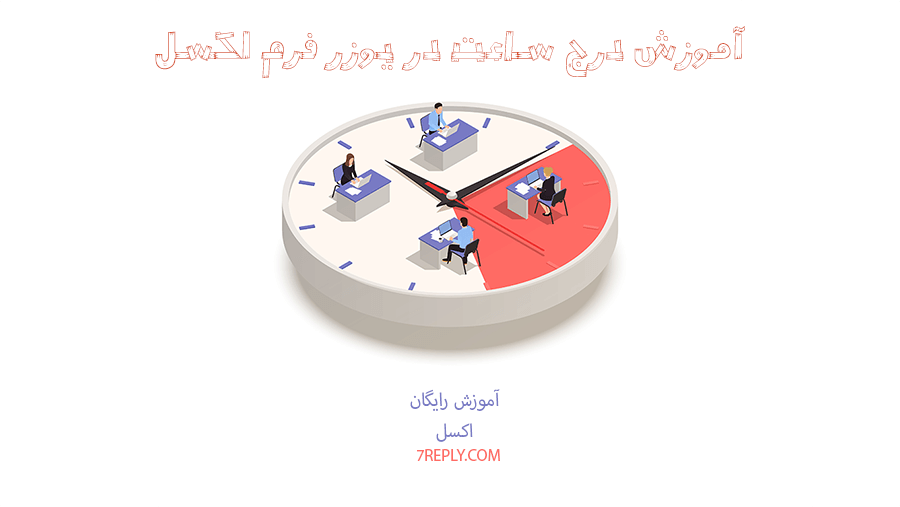
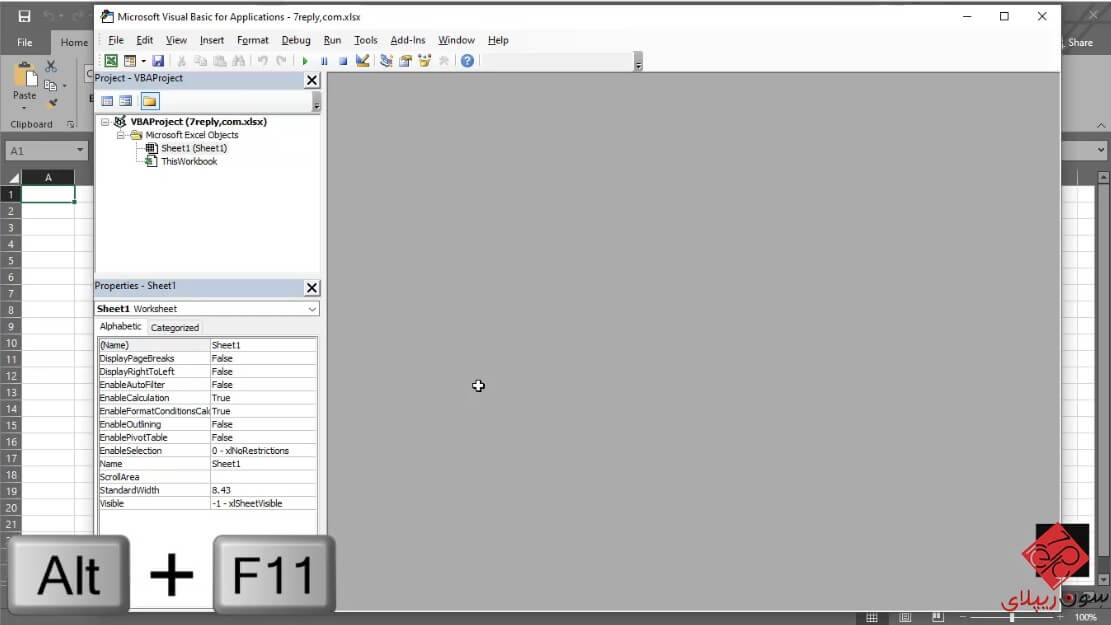
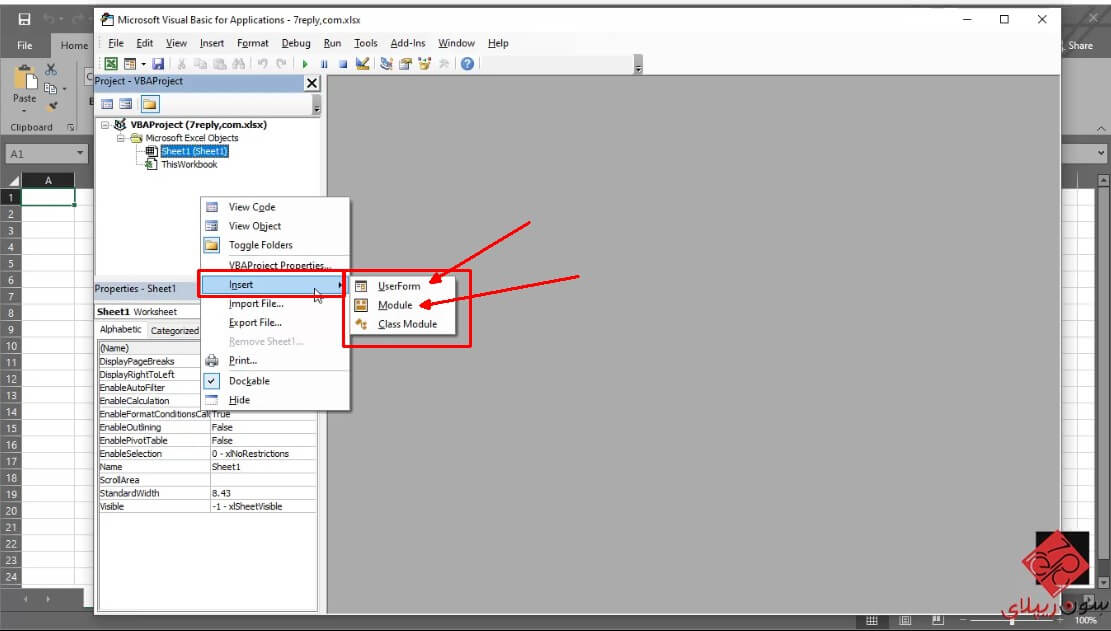
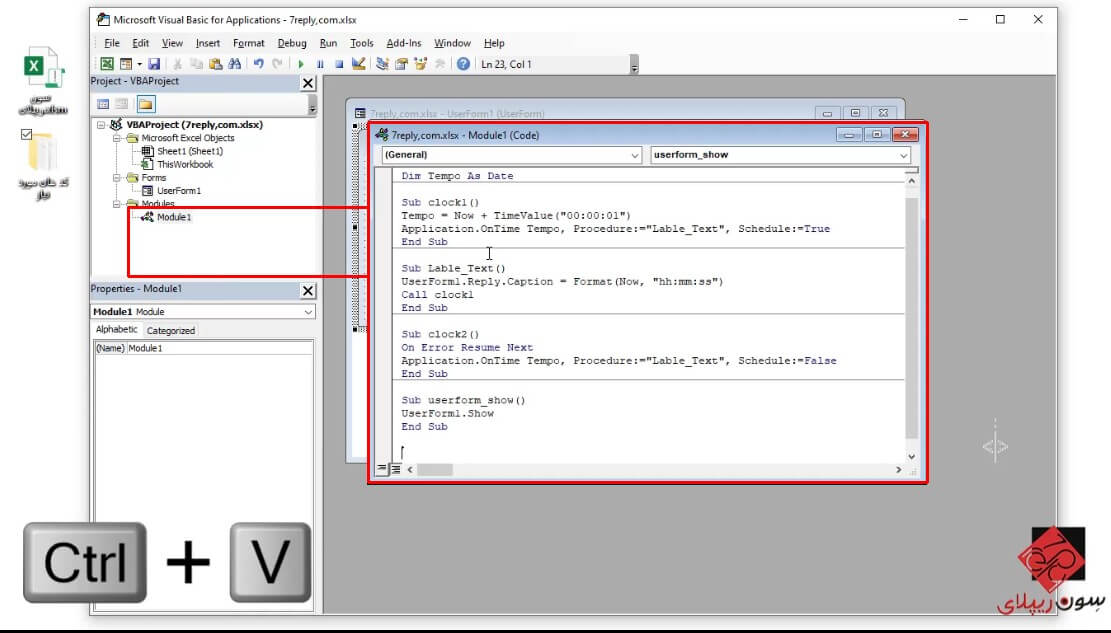
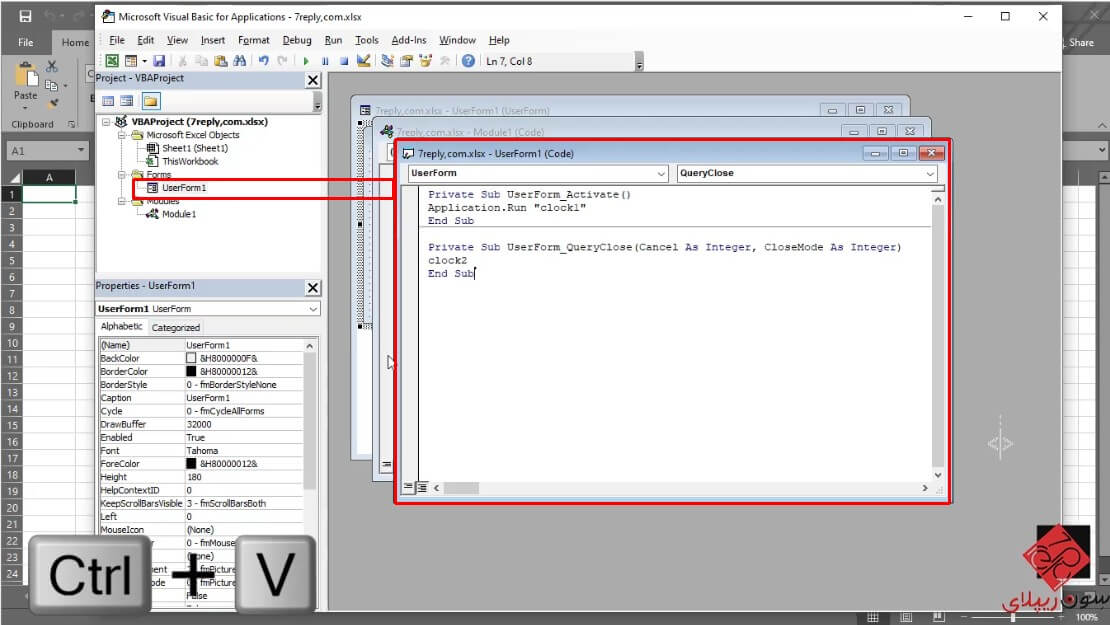
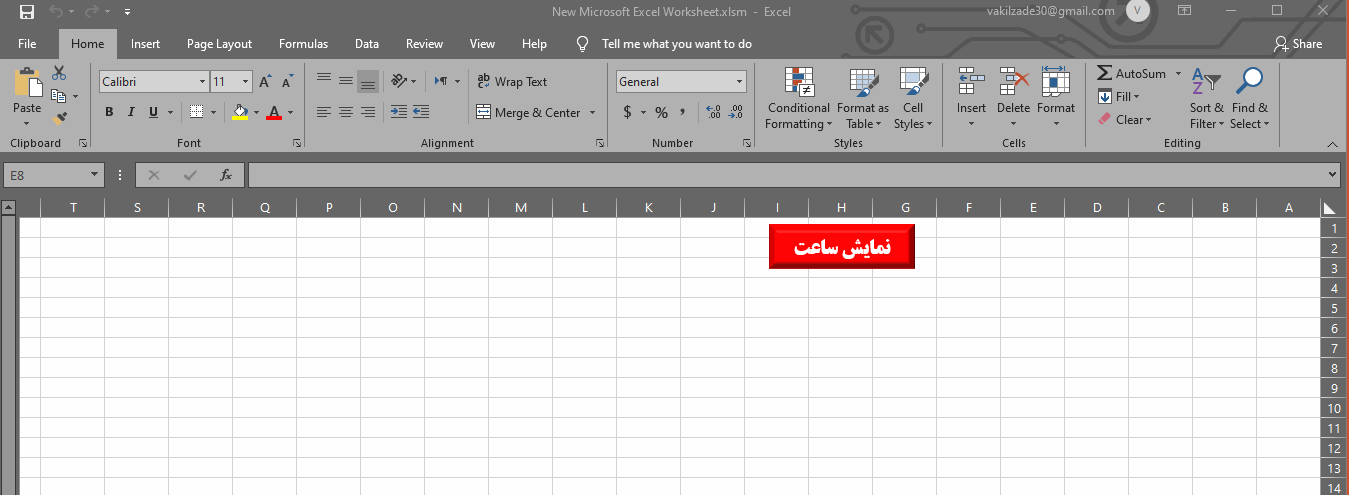



با سلام و خسته نباشید خدمت استاد محترم ، سوالی داشتم در مورد userform چجوری میشه تایتل فرم ( نه caption )رو برداشت منظورم دقیقاً نواری هست که علامت × روش قرار گرفته ممنون میشم پاسخ رو ایمیل کنید با سپاس فراوان
سلام خسته نباشید من یه تایمر معکوس درست کردم اما هر بار که ثانیه کم میشه صفحه رفرش میشه باید چکار کنم خیلی برام مهمه
سلام خسته نباشید آموزش مفید و کامل بود .
من میخوام یه تایمر معکوس برای یوزر فرومم درست کنم . باید چکار کنم ؟ ممنون میشم راهنماییم کنید.
سلام میشود که آموزش ایجاد تاریخ شمسی میلادی قمری را بگدارید همچنان تبدیل تاریخ را هم اضافه نماید
سلام ارادت خدمت شما دوست عزیز تاریخ شمس و میلادی توی سایت موجود است می توانید مشاهده فرمایید
https://7reply.com/product-category/courses-excel/
با عرض سلام و ادب
بنده در اکسل یک نرم افزار مدیریت باشگاه بیلیارد رو طراحی کردم
فقط برای کنترل چراغ های میز از طریق اکسل مشکل دارم.
اگر جنابعالی راهنمایی بفرمایید ممنون میشم.
با سلام و عرض ادب
لطفا روش کد نویسی رو هم توضیح بدهید ممنون میشم
ارادت خدمت شما دوست عزیز
چشم حتما توی این آموزش دیگه توضیح خواهم داد
موفق باشید
سلام ممنونم من با کمک راهنمایی و تدریس بسیار زیبایتان موفق شدم ساعت آنالوگ مورد علاقه ام را طراحی و اجرا کنم اما یک مسئله بوجود آمده ثانیه که تغییر می کند کرسر موس هم ضربانی می شود و کلا رو مخم رفته است مجبور شدم ساعتم را از کار بیاندازم . فکر کنم این گره با دستان هنرمند شما باز می شود . مجددا تشکر می کنم
سلام ارادت خدمت شما دوست عزیز
خوشحال هستم که برای تون مفید بوده در این مورد هم سر فرصت یک آموزش در اختیار تون قرار میدم که این مورد را هم حل کنید
توی کانال اطلاع رسانی می کنم موفق باشید مثل همیشه
مهندس وکیل زاده با سلام :
بسیار عالی
بسیار ممنون …
ارادتمند افشین .
ارادت خدمت شما دوست عزیز
خوشحال هستم که برای شما هم مفید بود است
بابت ارسال نظر شما هم سپاس گزارم
موفق باشید مثل همیشه
سلام چرا اجرا نمیشه
سلام و درود خدمت شما دوست گرامی چه اروری میده ارور را برام ارسال کنید تا بتونم راهنماییتون کنم موفق و پیروز باشید
سلام خسته نباشید استاد این کدهای ساعت دانلود نمیشه از کجا دانلود کنیم ممنون میشم راهنماییم کنید
ارادت خدمت شما دوست گرامی
کد ها هم توی همین صفحه موجود است هم در قسمت پایین صفحه توی باکس دانلود البته باید عضو سایت باشید تا بتوانید دانلود نمایید موفق باشید